Dịch vụ VPS Azure là một nền tảng máy chủ ảo đám mây do Microsoft cung cấp, mang lại khả năng mở rộng, bảo mật và linh hoạt vượt trội. Nhờ những lợi ích này, người dùng có thể dễ dàng triển khai các ứng dụng, lưu trữ dữ liệu và quản lý tài nguyên một cách hiệu quả. Bài viết này sẽ hướng dẫn bạn từng bước tạo VPS Azure, cũng như cách tạo VPS Azure miễn phí.
VPS Azure là gì?
VPS Azure là dịch vụ máy chủ ảo do Microsoft Azure cung cấp, cho phép người dùng tạo và quản lý máy chủ ảo trên hạ tầng đám mây hiện đại. Với VPS Azure, bạn có thể dễ dàng thiết lập môi trường máy chủ linh hoạt để cài đặt ứng dụng, lưu trữ dữ liệu và triển khai các dịch vụ trực tuyến. Đây là giải pháp lý tưởng dành cho cá nhân và doanh nghiệp, mang lại sự tin cậy và khả năng mở rộng vượt trội, đáp ứng nhu cầu phát triển và vận hành các ứng dụng trên nền tảng đám mây.
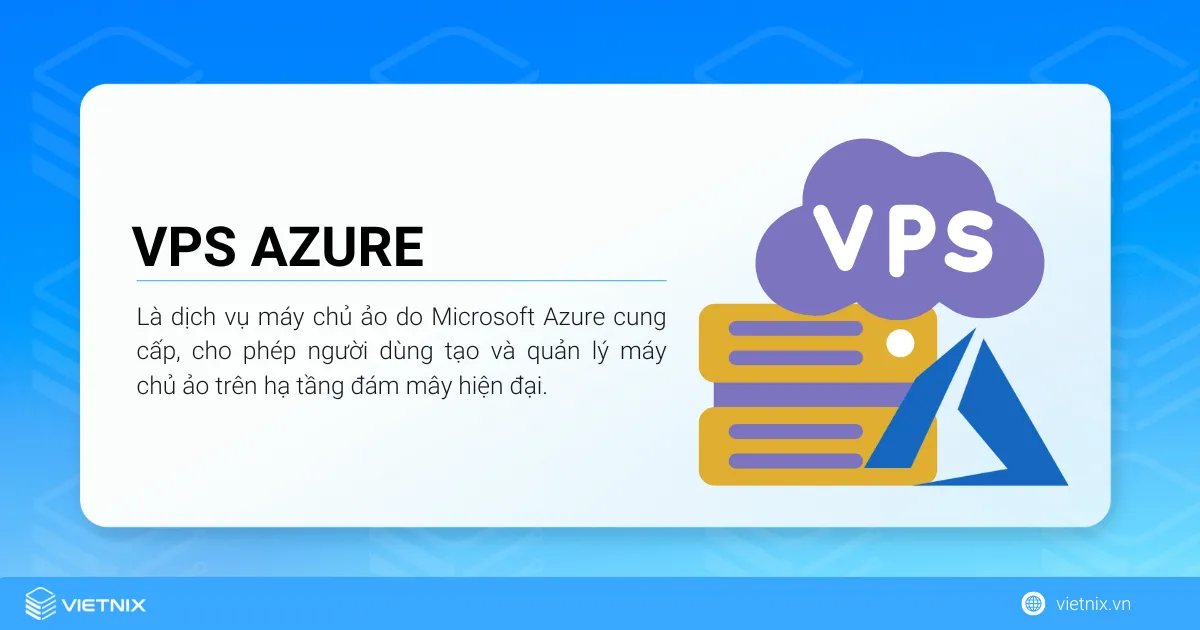
Ưu nhược điểm của VPS Azure
Để hiểu rõ hơn về VPS Azure, bạn có thể tham khảo chi tiết ưu điểm và nhược điểm của dịch vụ này như sau:
Linh hoạt cao: VPS Azure cho phép bạn dễ dàng thay đổi kích thước và số lượng máy chủ ảo để phù hợp với nhu cầu sử dụng, giúp tối ưu hóa chi phí và tài nguyên.
Độ tin cậy vượt trội: Với mạng lưới trung tâm dữ liệu toàn cầu, Azure đảm bảo hoạt động liên tục và hạn chế tối đa gián đoạn cho các ứng dụng và dịch vụ.
Bảo mật mạnh mẽ: Cung cấp các công nghệ bảo mật tiên tiến như mã hóa dữ liệu, kiểm soát truy cập và chứng chỉ SSL, giúp bảo vệ dữ liệu và ứng dụng của bạn an toàn trên nền tảng đám mây.
Hỗ trợ đa nền tảng: VPS Azure tương thích với nhiều ngôn ngữ lập trình như .NET, Java, PHP, Python và hỗ trợ triển khai đa dạng từ ứng dụng web cơ bản đến hệ thống phức tạp.
Khả năng tích hợp: Dễ dàng kết nối với các dịch vụ khác của Azure, như lưu trữ, cơ sở dữ liệu và phân tích dữ liệu, giúp xây dựng hệ thống hoàn chỉnh và đồng bộ.
Quản lý tiện lợi: Giao diện quản lý trực quan của Azure giúp bạn giám sát và quản lý hiệu quả tài nguyên, hiệu suất, và hoạt động của máy chủ ảo.
Chi phí cao: Đối với các tính năng nâng cao và tài nguyên lớn, chi phí sử dụng VPS Azure có thể không phù hợp với ngân sách hạn chế.
Quản lý phức tạp: Dù có giao diện quản lý hiện đại, người mới sử dụng vẫn có thể gặp khó khăn khi quản lý môi trường đám mây.
Phụ thuộc vào Internet: Hoạt động của VPS Azure cần kết nối Internet ổn định, việc mất kết nối có thể ảnh hưởng đến hiệu suất ứng dụng.
Khó khăn khi tích hợp: Việc kết nối với các hệ thống cũ hoặc công nghệ không tương thích đôi khi gặp trở ngại.
Rủi ro bảo mật: Nếu không thiết lập đúng các biện pháp bảo vệ, vẫn có nguy cơ bị tấn công mạng hoặc mất dữ liệu.
Khi nào nên sử dụng VPS Azure
Có rất nhiều trường hợp sử dụng VPS Azure nhưng một số ví dụ tiêu biểu bao gồm:
- Phát triển và triển khai ứng dụng: VPS Azure cung cấp môi trường linh hoạt và dễ mở rộng, phù hợp để phát triển, chạy thử và vận hành ứng dụng trên nền tảng cloud, không phụ thuộc vào các cơ sở hạ tầng vật lý.
- Triển khai các dịch vụ trực tuyến: Đối với website, ứng dụng web, hệ thống thương mại điện tử hoặc lưu trữ cơ sở dữ liệu, VPS Azure đảm bảo khả năng hoạt động ổn định và mượt mà.
- Cần khả năng mở rộng tài nguyên: VPS Azure giúp người dùng dễ dàng tùy chỉnh tài nguyên máy chủ nhanh chóng, đáp ứng nhu cầu tăng trưởng của ứng dụng mà không cần ngừng hoạt động.
- Yêu cầu bảo mật cao: Với các tính năng bảo mật tiên tiến như mã hóa, chứng chỉ SSL và kiểm soát truy cập, VPS Azure là lựa chọn phù hợp khi cần bảo vệ dữ liệu và hệ thống quan trọng.
- Tiết kiệm chi phí đầu tư ban đầu: Việc sử dụng VPS Azure giúp loại bỏ chi phí phần cứng và cơ sở hạ tầng, bạn chỉ trả phí theo mức sử dụng thực tế, giúp quản lý ngân sách hiệu quả hơn.
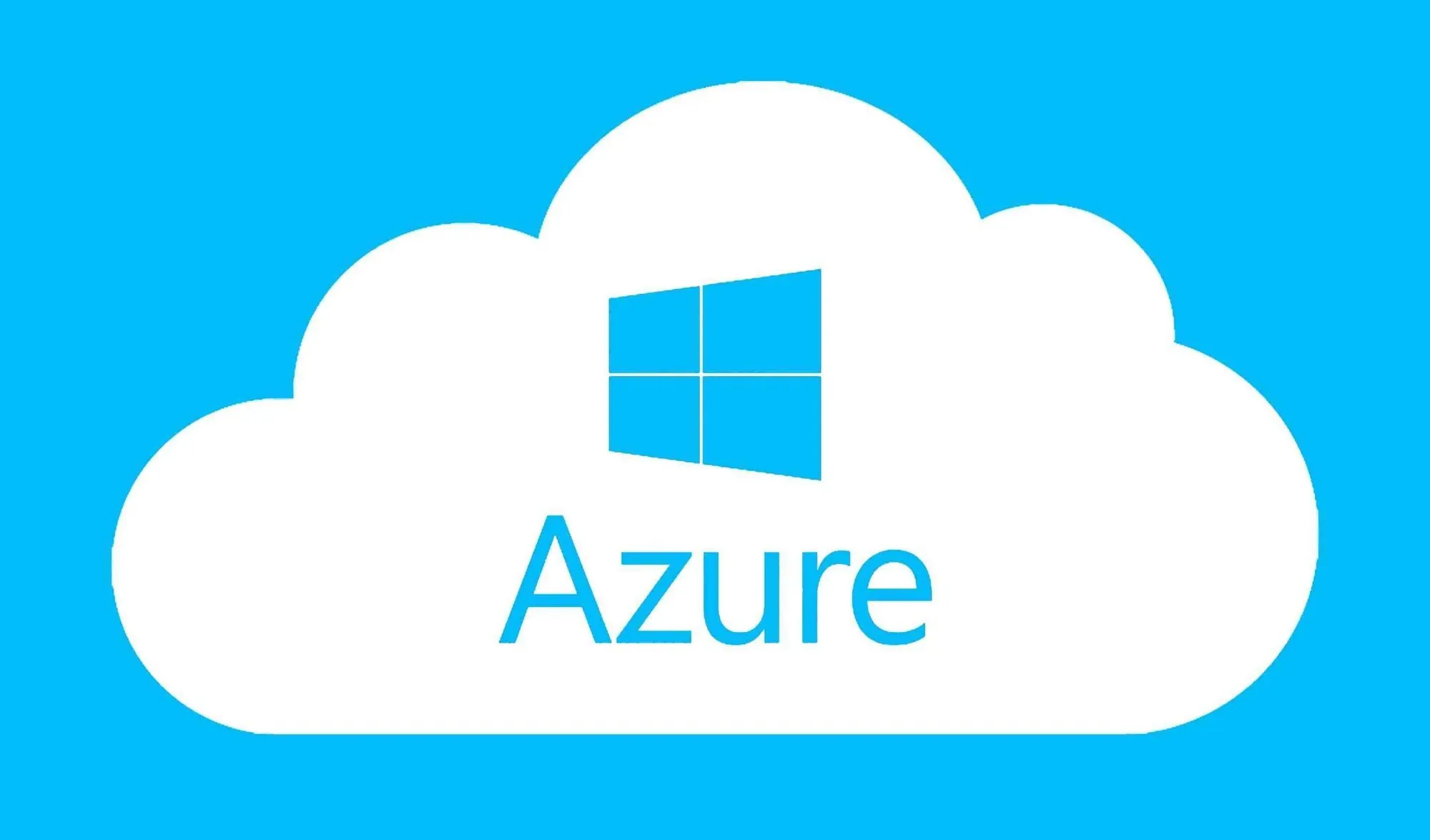
Cân nhắc trước khi tạo VPS Azure
Trước khi quyết định tạo VPS Azure bạn cần lưu ý một số vấn đề sau:
- Tên của các tài nguyên ứng dụng mà bạn sử dụng trên VPS Azure.
- Vị trí lưu trữ của các tài nguyên.
- Dung lượng cần thiết cho VPS Azure.
- Số lượng máy ảo tối đa mà bạn có thể yêu cầu để tạo.
- Hệ điều hành của VPS Azure.
- Cấu hình của máy ảo sau khi khởi động.
- Tất cả các loại tài nguyên và tiện ích mở rộng liên quan mà VPS Azure yêu cầu.
Bây giờ bạn đã được trang bị các thông tin cơ bản về VPS Azure, đã đến lúc bắt đầu tạo VPS Azure.
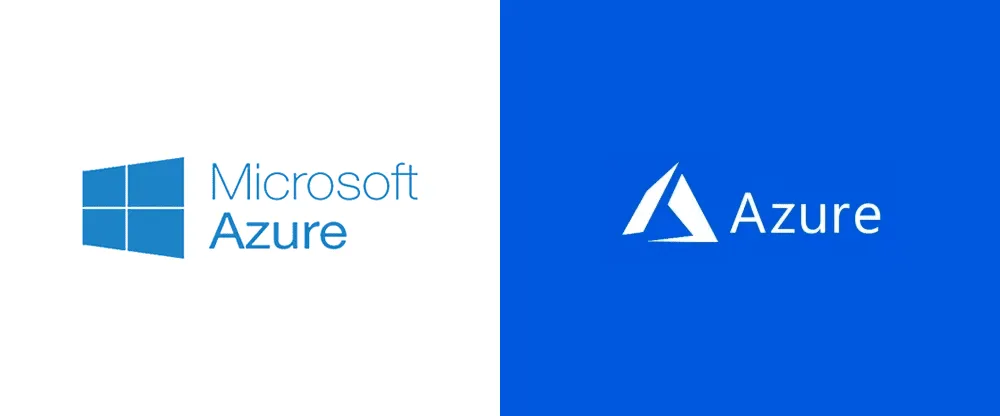
Hướng dẫn tạo VPS Azure nhanh chóng
Bạn có thể tạo VPS Azure qua cổng Azure với giao diện đơn giản, hỗ trợ triển khai máy ảo và tài nguyên kèm theo. Hãy đảm bảo bạn có tài khoản Azure đang hoạt động hoặc tạo miễn phí trước khi bắt đầu. Các bước thực hiện chi tiết như sau:
Bước 1: Bắt đầu quá trình thiết lập VPS Azure
Bây giờ bạn đã có đăng ký Azure đang hoạt động, hãy mở cổng quản lý Azure thông qua portal.azure.com và đăng nhập. Khi bạn đã đăng nhập, hãy chuyển đến phần Navigation và nhấp vào New. Click vào Marketplace và nhấn Compute.
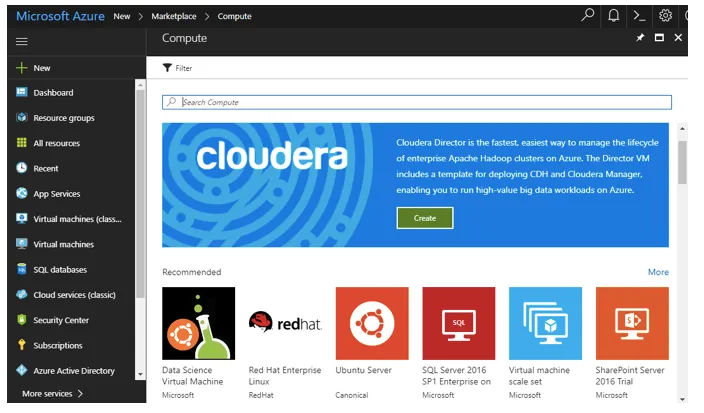
Bước 2: Chọn Server Image cho VPS Azure
Trong tab Virtual Machines Marketplace, bạn có thể tìm thấy một số cấu hình máy ảo và hình ảnh được định cấu hình trước. Tại đây, bạn cũng có thể tìm thấy các hình ảnh chính thức từ Microsoft, các đối tác và ISV. Để triển khai VPS Azure dựa trên Windows, những hình ảnh này là phù hợp nhất. Bạn cũng có thể tải lên hình ảnh từ các đối tác đáng tin cậy như Red Hat hoặc Canonical.
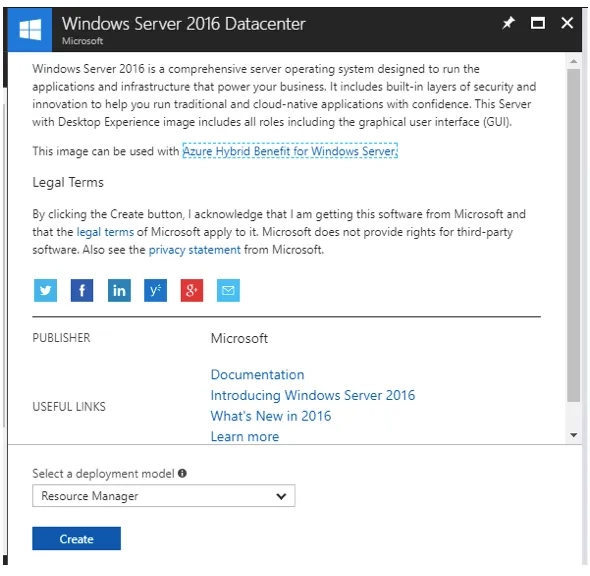
Bạn có thể chọn bất kỳ hình ảnh nào trong số các tùy chọn có sẵn khác nhau. Bằng cách chọn hình ảnh, bạn cũng có thể xem trước tất cả thông tin liên quan đến hình ảnh đó. Sau đó, bạn phải chọn loại mô hình triển khai mà bạn yêu cầu cho hình ảnh đã chọn. “Resource Manager” là mô hình triển khai được khuyến nghị.
Khi bạn đã chọn mô hình triển khai và nhấp vào Create, bạn đã bắt đầu quá trình tạo Azure VPS của mình.Khi chuyển sang phần cơ bản, chúng ta sẽ tập trung vào việc tạo ra Azure VPS. Các bước sau sẽ giải quyết việc định cấu hình cài đặt cơ bản cho Azure VPS của bạn.
Bước 3: Cấu hình VPS Azure
Trên cổng Azure chọn “Virtual machines” > mở màn hình “Create a virtual machine” với sự trợ giúp của tổ hợp phím Select + Add. Trong bảng Create a virtual machine, bạn có thể nhận được các tab riêng biệt như Basics, Disks, Networking, Advanced, Tags, and Review + create.
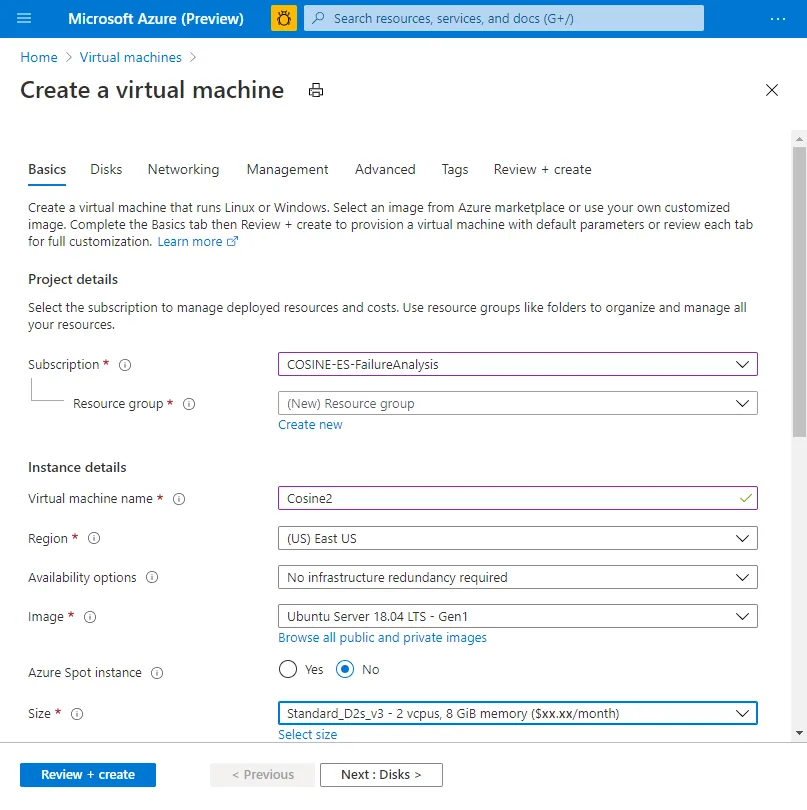
Nhập tất cả chi tiết dự án của bạn với thông tin về subscription, resource group, virtual machine name, region, availability options, image, và Azure Spot instance.
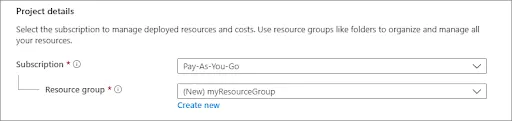
Nếu chưa chọn hình ảnh từ trước đó, bạn có thể chọn hình ảnh phù hợp từ danh sách thả xuống. Bạn cũng có thể duyệt qua tất cả các hình ảnh có sẵn để tạo máy ảo, bao gồm cả hình ảnh công khai và riêng tư. Tốt hơn là sử dụng Windows Server 2019 Datacenter để có hình ảnh.
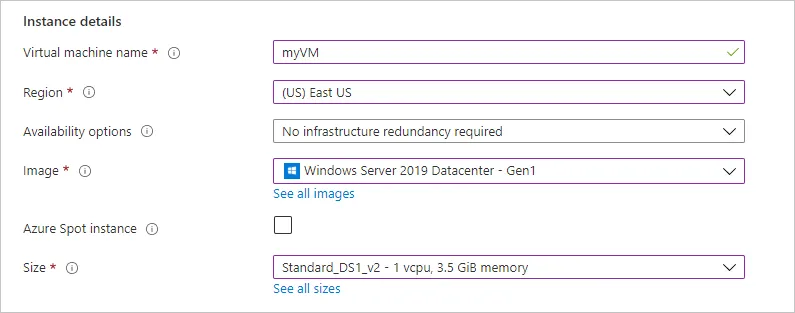
Tại đây bạn sẽ tìm thấy các tùy chọn cấu hình máy ảo khác nhau phù hợp với cấu hình cơ bản của mình, chọn kỹ cấu hình của máy ảo sẽ được triển khai. Lưu ý rằng bạn không thể tìm thấy tất cả các cấu hình máy ảo trong tất cả các vùng Azure. Nhưng một lựa chọn an toàn có thể là Standard_DS1_v2. Điền tên người dùng và mật khẩu của bạn trong tài khoản Administrator. Bạn cần đảm bảo rằng mật khẩu dài ít nhất 12 ký tự và cũng đáp ứng yêu cầu về độ phức tạp được chỉ định.
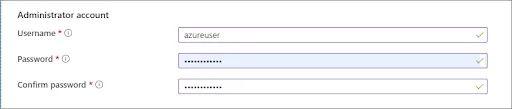
Tại mục Inbound port rules, bạn chọn Allow selected ports, sau đó chọn HTTP (80) và RDP (3389) từ trình đơn thả xuống.
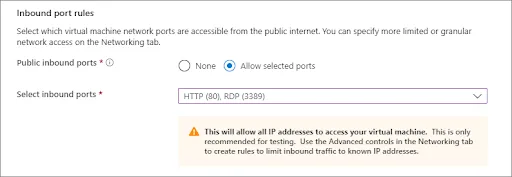
Tiếp theo, bạn có thể chọn loại “Virtual Network” type, “Subnet“, “Public IP Address“, and “Network Security Group“. Tại mục Virtual Network, bạn có thể sử dụng VNET hiện có hoặc tạo một cái mới. Sau đó, bạn chọn subnet cho VPS Azure, subnet đề cập đến một loạt các địa chỉ IP từ VNET. Trong khi chọn Public IP Address, bạn có thể tạo lại địa chỉ IP Public mới hoặc chọn lấy địa chỉ IP có thể truy cập công khai cho máy ảo này.
Đừng quên chọn tùy chọn Networking Security Group. Tại đây, bạn có thể cấu hình các rule firewall (incoming và outgoing) để kiểm soát lưu lượng. Lưu ý rằng Network Security Group mặc định cho Linux là SSH và Giao thức Remote Desktop Protocol (RDP) trong Windows được phép truy cập. Trong phần Management, bạn sẽ nhận được ba tùy chọn để theo dõi cấu hình. Trong tùy chọn ‘Boot Diagnostics’, bạn có thể xem đầu ra của bảng điều khiển và chụp màn hình từ Azure Virtual Machine.
Với sự trợ giúp của Guest OS Diagnostics, bạn có thể bật hoặc tắt các chỉ số Guest OS Diagnostic cho máy ảo. Cuối cùng tại Diagnostics Storage Account, bạn có thể tạo tài khoản lưu trữ Azure mới hoặc chọn tài khoản hiện có. Thiết đặt mọi thứ khác trên cài đặt thành mặc định. Bây giờ, bạn hãy chuyển đến tab Advanced và chọn Gen 2 để tạo một máy ảo Gen 2.
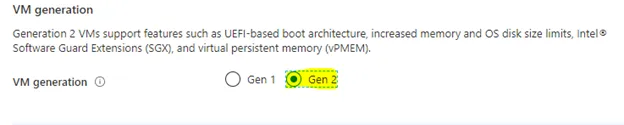
Cuối cùng, bạn chọn nút Review + create ở cuối trang web và có thể có ấn tượng cơ bản về máy ảo mà bạn sẽ tạo. Các chi tiết khác về cấp phép cũng được nêu rõ trong phần này.
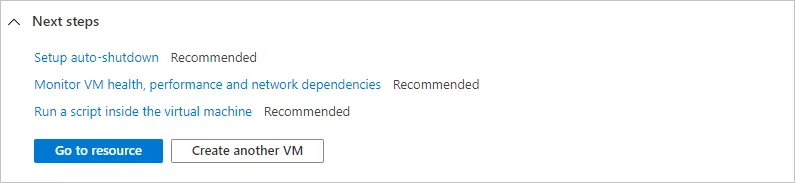
Nếu bạn chắc chắn rằng bạn muốn tạo VPS Azure, hãy chấp nhận các Điều khoản và Điều kiện.
Bước 4: Triển khai cuối cùng
Sau khi xác thực chạy, bạn chọn nút Create ở cuối trang để bắt đầu quá trình hoạt động. Khi quá trình triển khai hoàn tất, bạn có thể chọn Go to resources. Lưu ý rằng quá trình tạo VPS Azure sẽ mất vài phút, vì vậy hãy kiên nhẫn trong suốt quá trình và máy ảo của bạn sẽ được cung cấp đầy đủ tính năng và sẵn sàng sử dụng. Nếu bạn muốn tạo một VPS Azure khác, bạn có thể bắt đầu ngay lập tức.
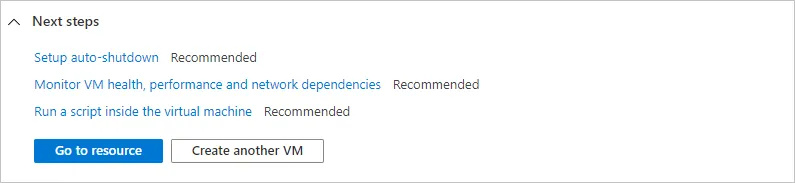
Sử dụng VPS Azure Free giúp bạn tiết kiệm được chi phí. Tuy nhiên, dung lượng lưu trữ và thời gian sử dụng VPS miễn phí thường bị hạn chế. Ngoài ra, vấn đề bảo mật cũng không được đảm bảo.
Do đó, bạn chỉ nên dùng thử VPS khi cần lưu trữ ít, dữ liệu không quan trọng hoặc cần tìm hiểu thử VPS trước khi mua bản trả phí. Nếu bạn cần một dịch vụ VPS tốc độ cao với dung lượng lưu trữ lớn, hãy tham khảo ngay dịch vụ VPS NVMe của Vietnix. Dịch vụ này với công nghệ lưu trữ hiện đại, tốc độ xử lý nhanh, mang lại trải nghiệm mượt mà cho người dùng. Liên hệ ngay để được tư vấn chi tiết!
Cách đăng ký VPS Azure miễn phí đơn giản
Các bước đăng ký VPS Azure free đơn giản như sau:
- Bước 1: Tạo tài khoản VPS Azure:
Truy cập trang đăng ký miễn phí tại https://azure.microsoft.com/en-us/free. Nhấp vào “Start Free“, sau đó đăng nhập bằng tài khoản Microsoft của bạn hoặc tạo tài khoản mới nếu chưa có.
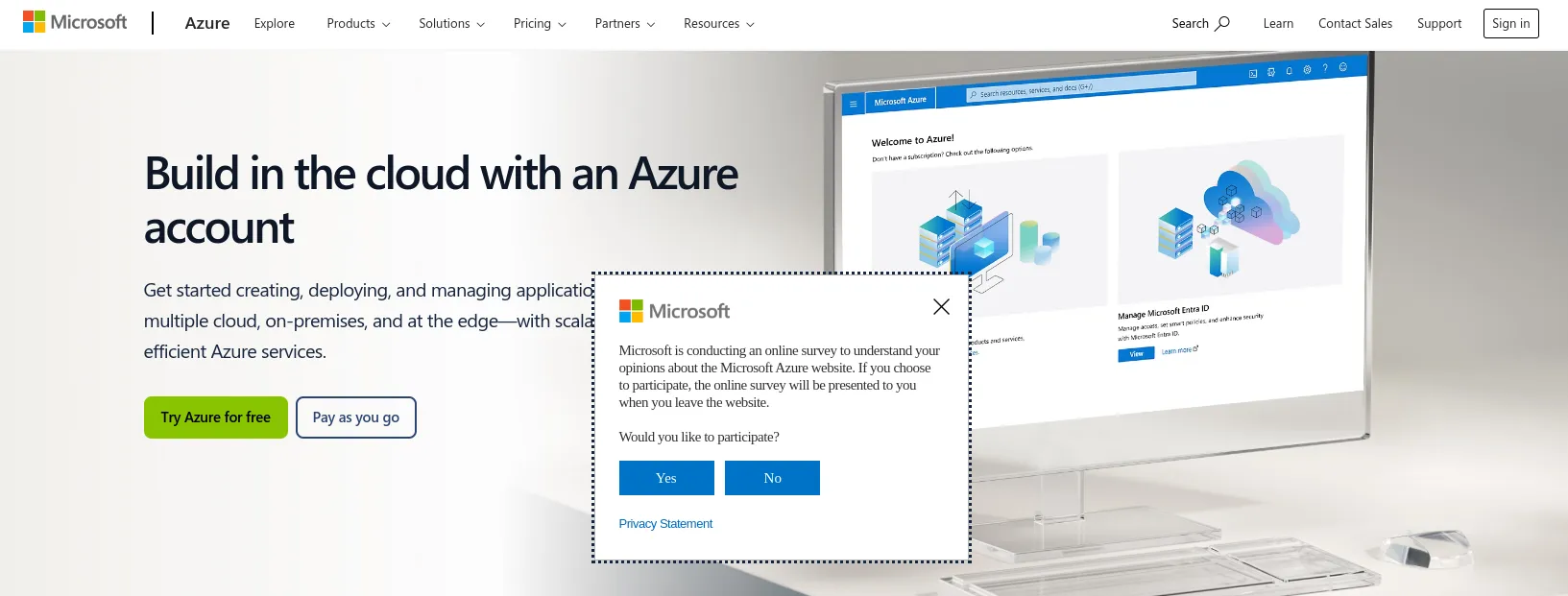
- Bước 2: Điền thông tin đăng ký:
Sau khi đăng nhập, bạn cần hoàn thành biểu mẫu với các thông tin như họ tên, email, số điện thoại, địa chỉ và quốc gia. Xác thực số điện thoại qua mã OTP và cung cấp thông tin thẻ Visa/Mastercard để kích hoạt, sau khi điền đầy đủ các thông tin thì hệ thống sẽ trừ 1$ vào tài khoản của bạn và hoàn trả sau 3 đến 5 ngày.
- Bước 3: Hướng dẫn đăng ký VPS Azure miễn phí
Để đăng ký VPS Azure miễn phí, bạn cần đăng nhập vào tài khoản Azure Portal và vào bảng điều khiển > chọn NEW > Virtual Machines > Windows Server 2012 R2 Datacenter hoặc chọn hệ điều hành bạn muốn từ danh sách của Azure.
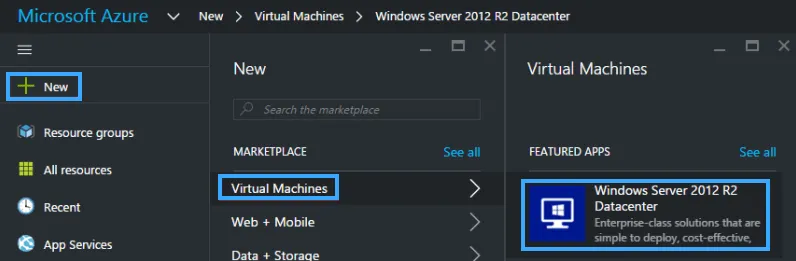
Trong mục Select a deployment model, chọn Resource Manager và nhấn Create. Để tạo VPS Windows, bạn vào tab Basics, nhập tên cho máy ảo tại mục Name, sau đó điền username và password. Tiếp theo, bạn chọn một Resource group đã có hoặc tạo mới nếu chưa có > chọn Azure datacenter mà bạn muốn đặt VPS > nhấn OK.
Tiếp theo, trong cửa sổ Choose a size và chọn VM size > nhấn Select. Ở tab Settings, bạn có thể cấu hình các tùy chọn về storage và networking (nếu bạn là người mới, nên để mặc định). Cuối cùng, bạn nhấn Summary để kiểm tra lại thông tin và nhấn OK để hoàn tất quá trình đăng ký.
- Bước 4: Đăng nhập và sử dụng VPS Azure miễn phí:
Sau khi hoàn thành việc đăng ký VPS Azure miễn phí, bạn có thể đăng nhập và sử dụng bằng cách thực hiện như sau: Chọn Virtual Machines trong menu > Chọn máy chủ ảo vừa tạo > Nhấn Connect trong mục MyVM để kết nối máy chủ ảo qua Remote Desktop Protocol (.rdp). Khi đó, bạn sẽ nhận được cảnh báo về file RDP và nhấn nút Connect. Một cửa sổ sẽ hiện lên, bạn nhập tên đăng nhập và mật khẩu đúng, sau đó nhấn OK để truy cập vào máy chủ ảo và bắt đầu sử dụng.
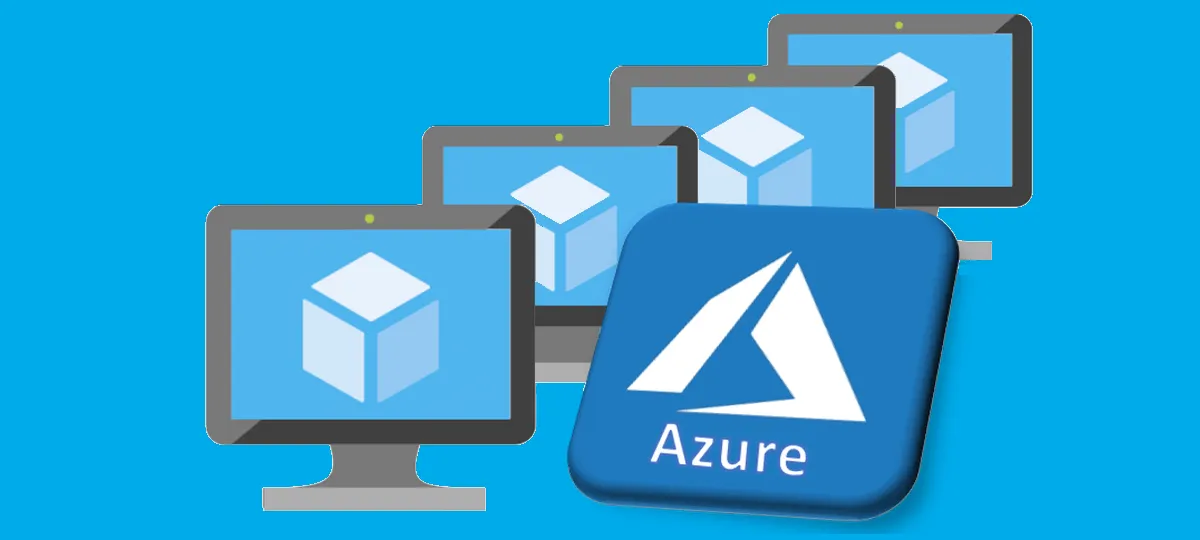
Vietnix – Nhà cung cấp dịch vụ VPS uy tín tại thị trường Việt Nam
Vietnix tự hào là một trong những nhà cung cấp VPS hàng đầu tại Việt Nam, nổi bật nhờ chất lượng dịch vụ vượt trội và chính sách minh bạch. Với các gói VPS được thiết kế tối ưu về cấu hình, hiệu suất và tính ổn định, Vietnix là giải pháp hoàn hảo cho những ai muốn trải nghiệm môi trường máy chủ riêng với chi phí hợp lý. Hãy liên hệ ngay hôm nay để được tư vấn chi tiết và chọn gói VPS phù hợp nhất!
Thông tin liên hệ:
- Website: https://vietnix.vn/
- Hotline: 1800 1093
- Email: sales@vietnix.com.vn
- Địa chỉ: 265 Hồng Lạc, Phường 10, Quận Tân Bình, TP HCM.
Câu hỏi thường gặp
Làm thế nào để tận dụng các tính năng nâng cao của Azure như Azure Functions, Azure App Service để mở rộng khả năng của VPS Azure?
Để tối ưu hóa hiệu năng và linh hoạt của ứng dụng, hãy phân chia nhiệm vụ:
– VPS Azure: Dành cho các ứng dụng cốt lõi, đòi hỏi nhiều tài nguyên và kiểm soát hệ thống cao.
– Azure Functions: Xử lý các tác vụ nhỏ, chạy theo sự kiện (ví dụ: gửi email, xử lý dữ liệu IoT).
– Azure App Service: Phụ trách xây dựng và triển khai các ứng dụng web phức tạp, API.
Có thể sử dụng VPS Azure để triển khai các ứng dụng web phức tạp và các dịch vụ mạng như VPN, load balancer không
VPS Azure là lựa chọn lý tưởng cho ứng dụng web phức tạp và dịch vụ mạng nhờ khả năng tùy chỉnh linh hoạt, hiệu năng mạnh mẽ, bảo mật cao, khả năng mở rộng dễ dàng và giao diện quản lý trực quan.
Làm thế nào để đảm bảo tính sẵn sàng cao và khả năng phục hồi của VPS Azure?
Để đảm bảo tính sẵn sàng và khả năng phục hồi của VPS Azure, bạn cần thực hiện các biện pháp như:
– Thiết kế hệ thống: Sử dụng kiến trúc đa vùng, đa sẵn sàng và cân bằng tải.
– Sao lưu và phục hồi: Sao lưu dữ liệu định kỳ, kiểm tra sao lưu và lập kế hoạch phục hồi.
– Giám sát và cảnh báo: Sử dụng công cụ giám sát và thiết lập cảnh báo kịp thời.
– Cập nhật và vá lỗi: Cập nhật hệ điều hành, phần mềm và quản lý thay đổi cẩn thận.
– Dịch vụ Azure: Sử dụng Azure Site Recovery, Traffic Manager và Monitor để hỗ trợ sao lưu, phân phối lưu lượng và giám sát hệ thống.
Trên đây là các bước hướng dẫn tạo VPS Azure đơn giản và nhanh chóng. Hy vọng bài viết đã cung cấp những thông tin hữu ích đến bạn, chúc các bạn thực hiện thành công. Đừng quên theo dõi blog Vietnix để không bỏ lỡ những bài viết hay khác liên quan đến VPS.




















